Dreamweaver CS6如何应用:[10]使用表格
来源:网络收集 点击: 时间:2024-07-22新建一个HTML空白页
2/5点击‘插入’---‘表格’
 3/5
3/5会弹出一个‘表格’对话框,填入你想设计的几行几列的表格,和宽度,高度之类的参数,点击确定即可
 4/5
4/5其实做法跟WORD文档是一样的,效果如下
 5/5
5/5选中表格,在‘属性’面板中会有各种参数,背景颜色啊之类的,选择就可以了,很简单
 二、设置表格标题1/3
二、设置表格标题1/3设计页面时,可以给页面中的表格加上标题。
表格的标题功能是由标记CAPTION实现的,其语法格式如下所示。
CAPTION align=值 valign=值 标题/CAPTION
CAPTION的参数值见下表:
 2/3
2/3具体操作,重复前面一节,在第三步弹出‘表格’对话框的时候,在‘标题’和‘摘要’分别输入需要的文本
 3/3
3/3效果如下:
 三、跨行和跨列处理1/3
三、跨行和跨列处理1/3如果你会使用WORD,就会使用表格的跨行和跨列处理
2/3具体操作:
创建一个新表格,选中你要处理的表格,右击,选择‘表格’,会出现一溜的表格处理菜单
 3/3
3/3选择你所需要的‘合并单元格’或者其他什么
四、设置表格背景图像1/4设置表格背景图像在我用的Dreamweaver CS6这个版本的表格’属性‘面板中已经找不到了,但这不是说就没办法为表格设置背景图像了,因为还可以通过代码来设置。
2/4打开’拆分‘视图,我们看到表格的代码是这样的
 3/4
3/4在table width=400 border=1 cellpadding=0 cellspacing=0 这个语句中加入background就能自动跳出’浏览‘,点击便能选择图片了,效果如下:
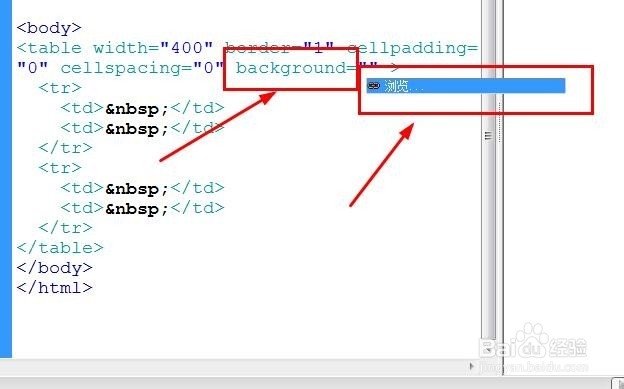 4/4
4/4最终效果,在表格上的
 五、对齐方式1/2
五、对齐方式1/2大表格的对齐方式。
选中整个大表格,在’属性‘面板中选择对齐方式。效果如下:
 2/2
2/2单元格的对齐方式
选中某单元格,在’属性‘面板中的’水平‘或’垂直‘设置
 六、设置单元格大小1/1
六、设置单元格大小1/1选择要设置的单元格,在’属性‘面板中的’宽‘,’高‘设定数值
 dreamweaver
dreamweaver 版权声明:
1、本文系转载,版权归原作者所有,旨在传递信息,不代表看本站的观点和立场。
2、本站仅提供信息发布平台,不承担相关法律责任。
3、若侵犯您的版权或隐私,请联系本站管理员删除。
4、文章链接:http://www.1haoku.cn/art_991200.html
 订阅
订阅